Word中图片排版只会整齐摆放?
Hi,小伙伴们大家好~今天,我们就解决一个问题,如何利用表格快速对齐图片?在文档排版过程中,我们会在Word文档中插入许多图片。可是你会发现,插入图片非常简单,但想要将图片快速对齐时,问题却不少。那么,如何快速地对齐这些图片呢?答案很简单——用表格!操作方法:(1)点击【插入】-【表格】,绘制一个2X2的表格(注,按图片数量插入相应表格数)。
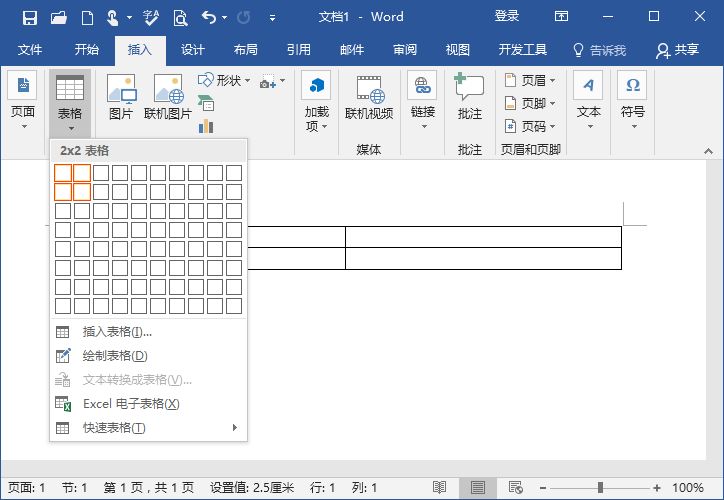
(2)拖动表格调整其大小后,选中整个表格,右键选择“表格属性”命令。
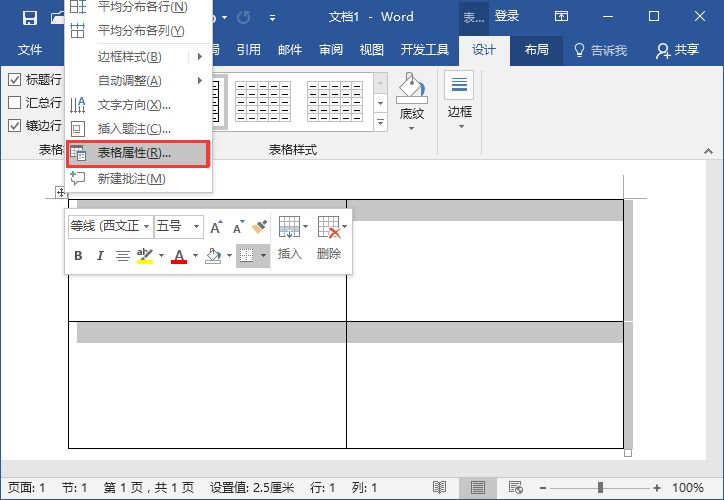
(3)打开“表格属性”对话框,点击“选项”按钮。将“默认单元格边距”均设置为0,然后取消勾选“自动重调尺寸以适应内容”复选框,依次单击“确定”按钮。
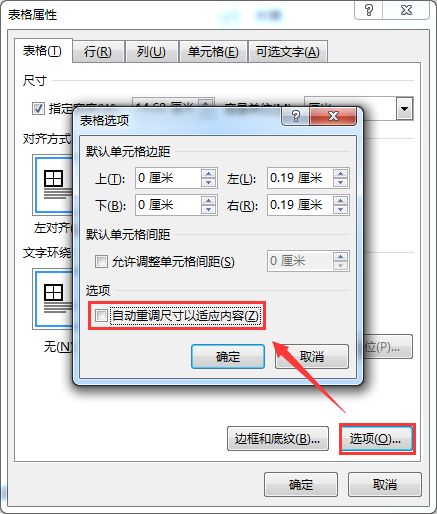
(4)此时,在单元格中插入图片,所有的图片都对齐啦!再也不用我们一个个的手动调整大小及位置了,效果如图所示。
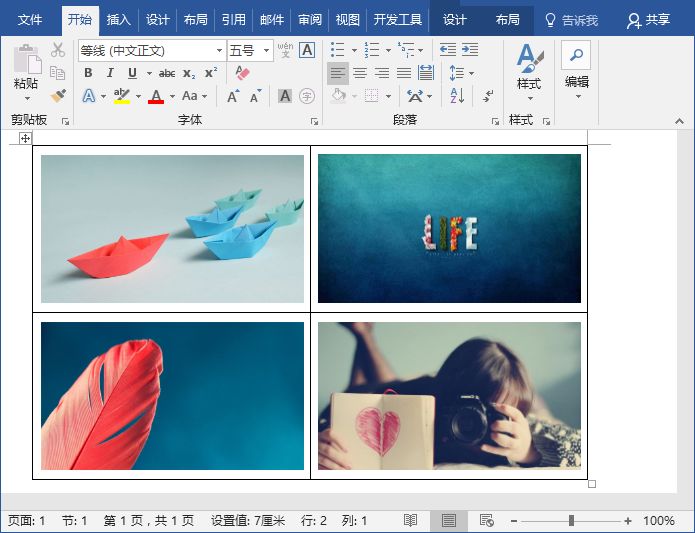
(5)再次选择整个表格,点击【表格工具】-【设计】-【边框】。选择【边框】-【无线框】选项,取消表格边框。
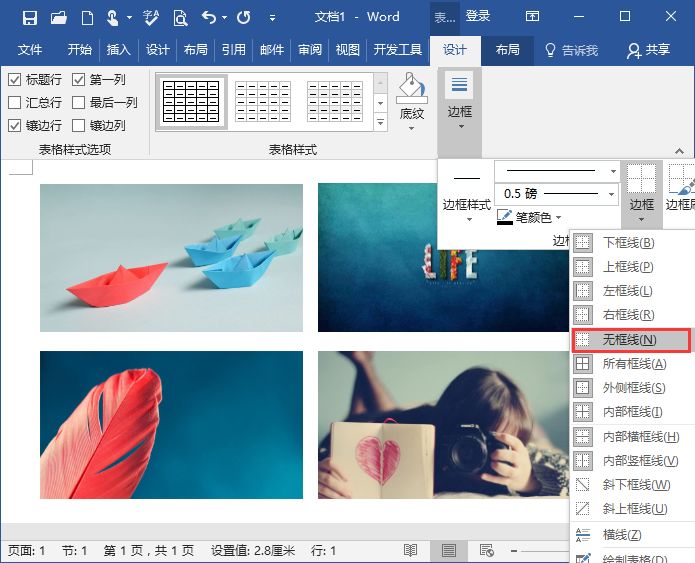
(6)搞定,来看一下最终效果吧~
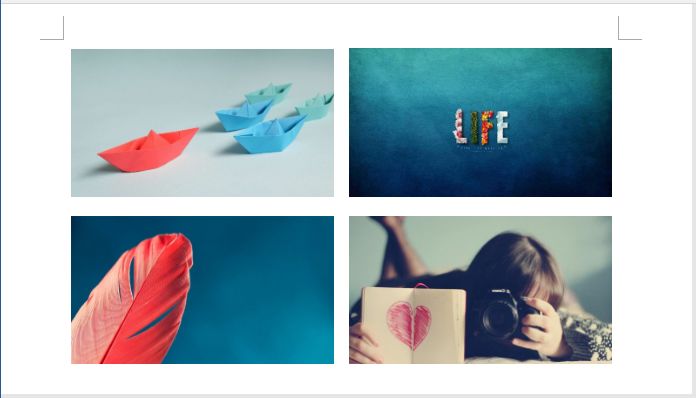
您可能感兴趣的文章
- 06-25office2021永久免费激活方法
- 06-25office专业增强版2021激活密钥2023密钥永久激活 万能office2021密钥25位
- 06-25office2021年最新永久有效正版激活密钥免费分享
- 06-25最新office2021/2020激活密钥怎么获取 office激活码分享 附激活工具
- 06-25office激活密钥2021家庭版
- 06-25Office2021激活密钥永久最新分享
- 06-24Word中进行分栏文档设置的操作方法
- 06-24Word中进行文档设置图片形状格式的操作方法
- 06-24Word中2010版进行生成目录的操作方法
- 06-24word2007中设置各个页面页眉为不同样式的操作方法


阅读排行
推荐教程
- 11-30正版office2021永久激活密钥
- 11-25怎么激活office2019最新版?office 2019激活秘钥+激活工具推荐
- 11-22office怎么免费永久激活 office产品密钥永久激活码
- 11-25office2010 产品密钥 永久密钥最新分享
- 11-22Office2016激活密钥专业增强版(神Key)Office2016永久激活密钥[202
- 11-30全新 Office 2013 激活密钥 Office 2013 激活工具推荐
- 11-25正版 office 产品密钥 office 密钥 office2019 永久激活
- 11-22office2020破解版(附永久密钥) 免费完整版
- 11-302023 全新 office 2010 标准版/专业版密钥
- 03-262024最新最新office365激活密钥激活码永久有效






